说明
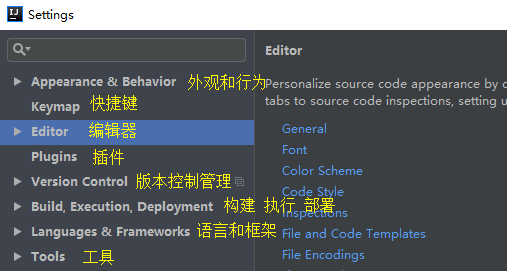
修改编辑器的主题
左上角File>settings>appearance
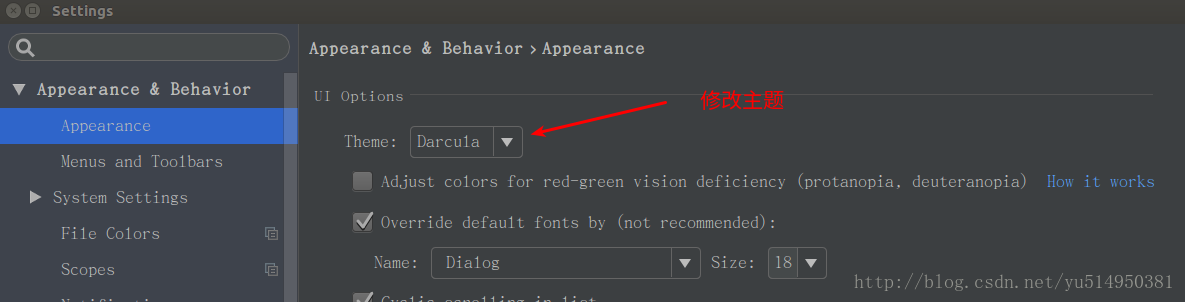
编码集的修改
File>settings>editor>file encodings
总共需要修改三处,idea China区下载的软件默认的编码集就是utf-8,修改完成后整个项目的编码集就是utf-8了
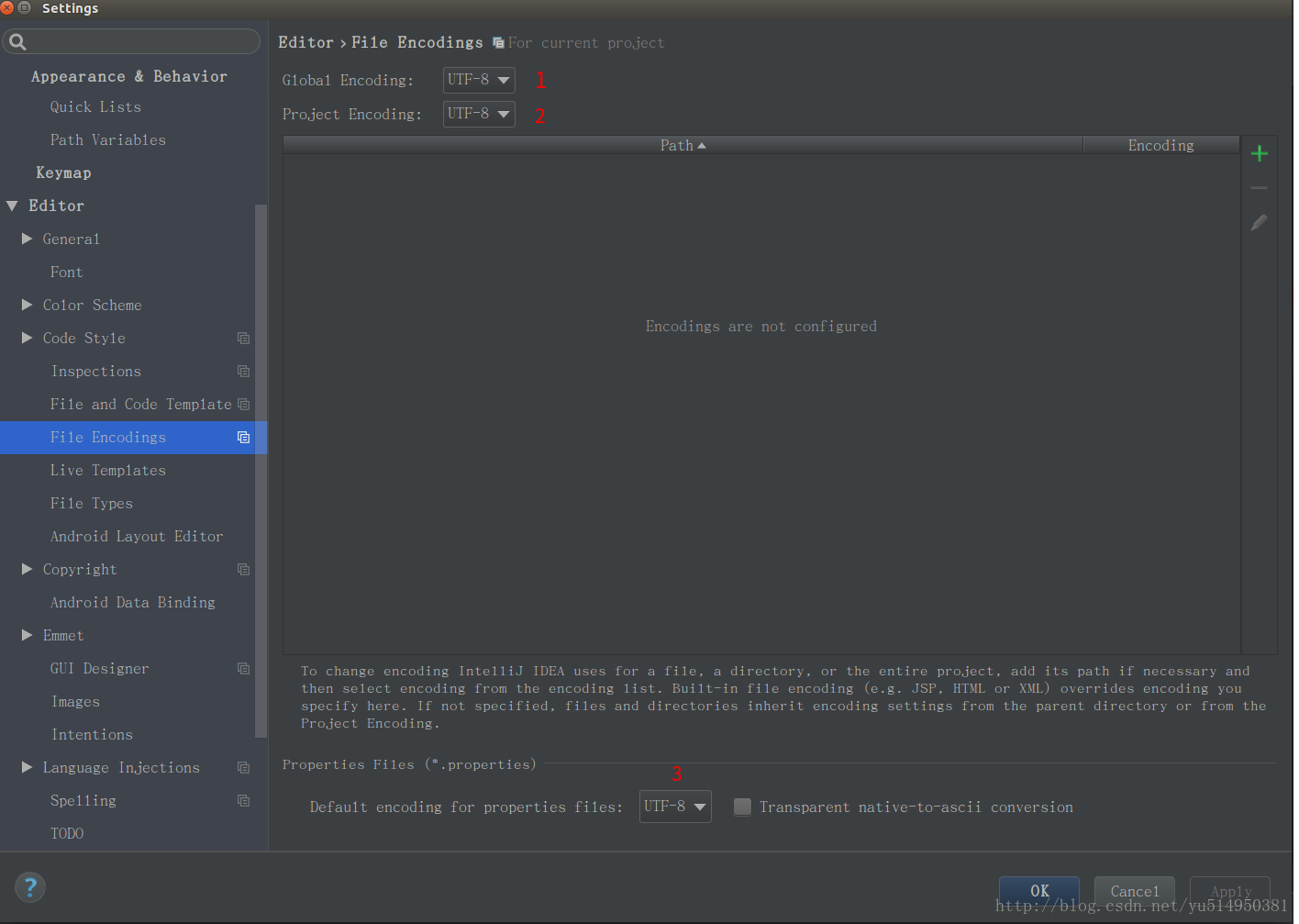
字体修改
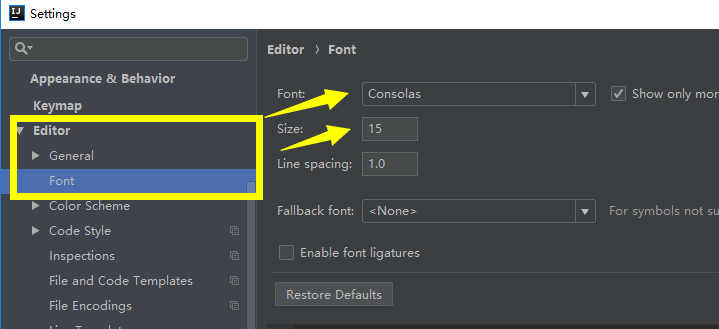
鼠标滚轮调整字体大小
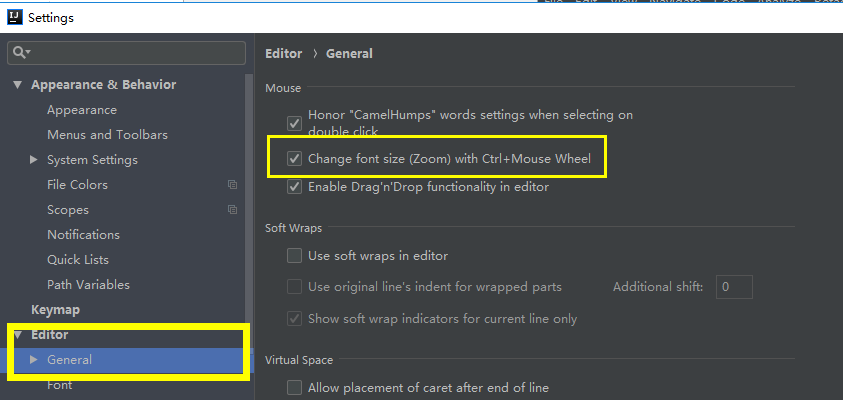
鼠标悬浮提示类信息,默认是半秒,可以修改
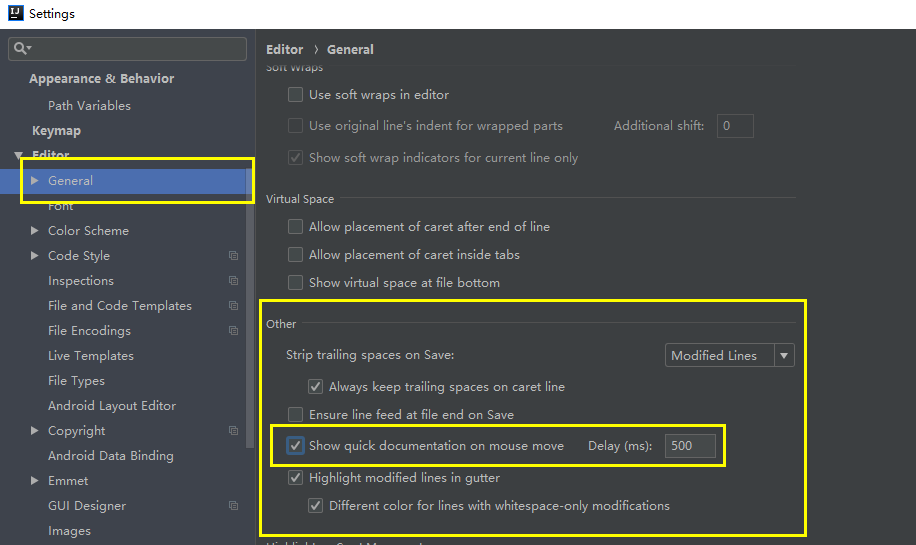
开启自动导包功能
下拉选All, 然后下面两个勾选下即可;不仅能自动导包,自己试下会知道,还能自动去包;
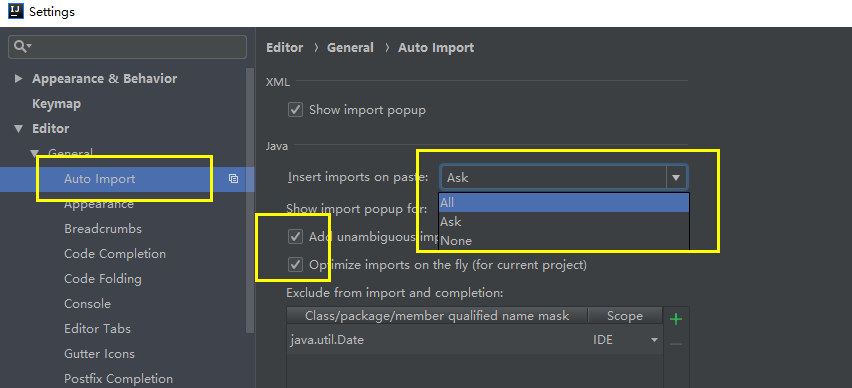
5.区分大小写
- IntelliJ IDEA 的代码提示和补充功能有一个特性:区分大小写。如上图标注 1 所示,默认就是
First letter区分大小写的。 - 区分大小写的情况是这样的:比如我们在 Java 代码文件中输入
stringBufferIntelliJ IDEA 是不会帮我们提示或是代码补充的,但是如果我们输入StringBuffer就可以进行代码提示和补充。 - 如果想不区分大小写的话,改为
None选项即可。

配置类文档注释信息模版
默认新建类 没有文档注释信息,我们一般公司开发,都要搞下,方便找人;
Editor->File and Code Templates 然后Includes File Header
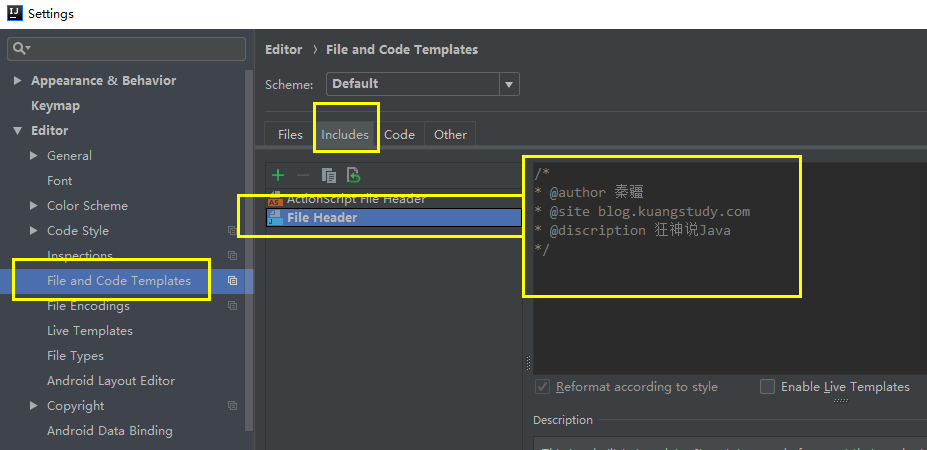
检查错误
在右下角
该功能用来快速设置代码检查等级。一般在编辑大文件的时候会使用该功能。
IntelliJ IDEA 对于编辑大文件并没有太大优势,很卡,原因就是它有各种检查,
这样是非常耗内存和 CPU 的,所以为了能加快大文件的读写,一般会暂时性设置为 None。
Inspections为最高等级检查,可以检查单词拼写,语法错误,变量使用,方法之间调用等。Syntax可以检查单词拼写,简单语法错误。None不设置检查。
MAVEN配置: File->Settings->Build,Execution,Deploment->Build Tools->Maven。
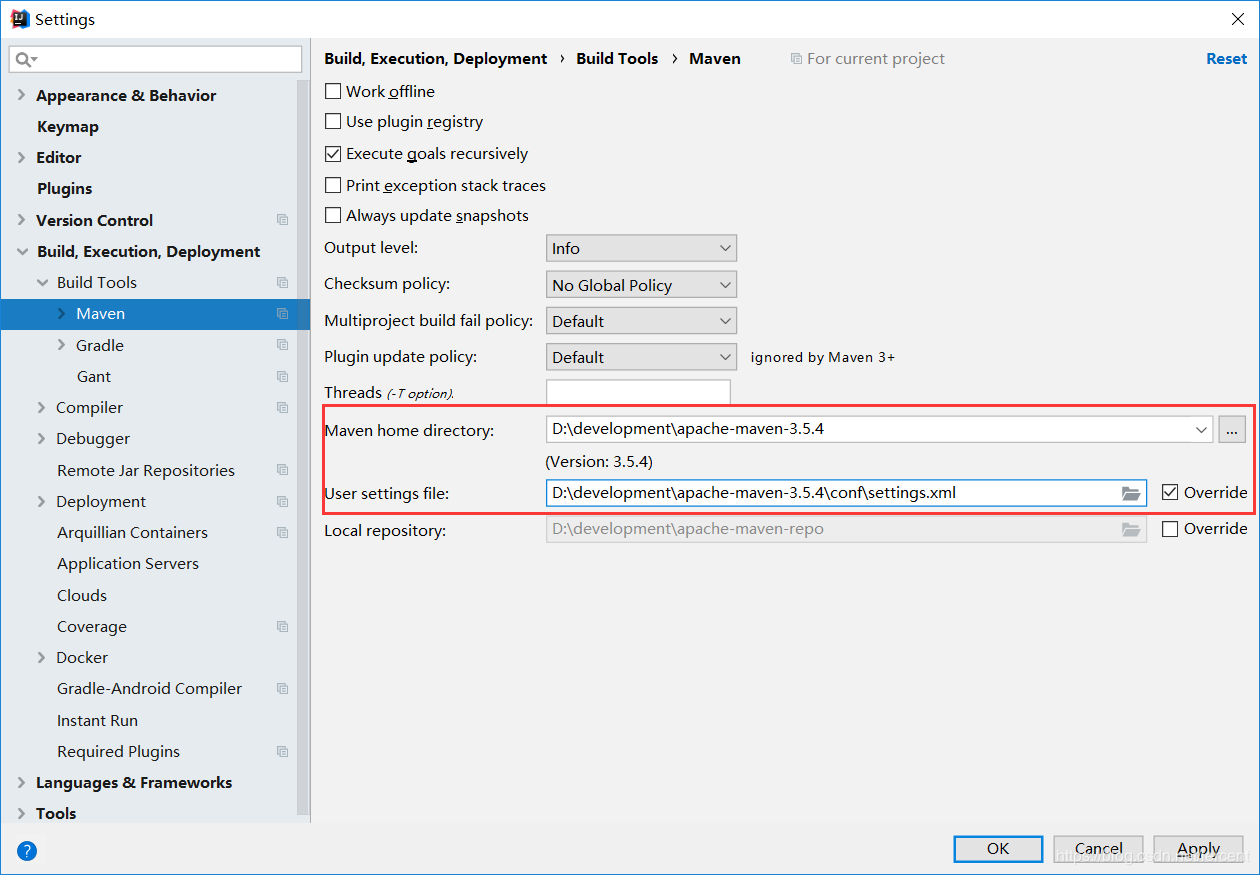
MAVEN自动导入包:File->Settings->Build,Execution,Deploment->Build Tools->Maven->Importing。
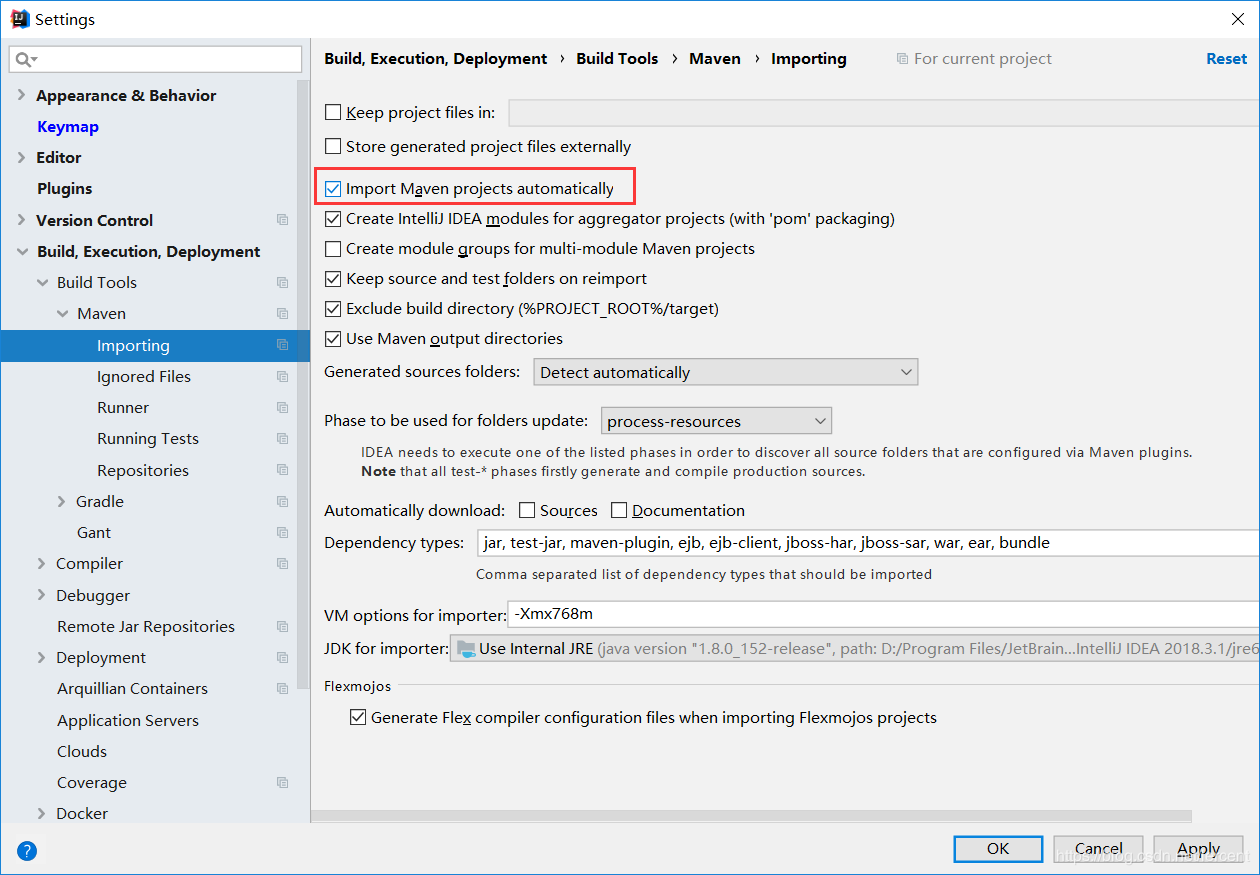
快捷键设置:File->Settings->Keymap。使用eclipse都习惯使用快捷键 ALT+/ 来代码自动提示,
但是IDEA中默认的代码自动提示快捷键是Basic Ctrl+空格(可以再搜索框中输入basic快速查找)。
要将Basic的快捷键修改为Alt+/,但Alt+/被Cyclic Expand Word占用,所以先修改Cyclic Expand Word的快捷键,右键Remove Alt+斜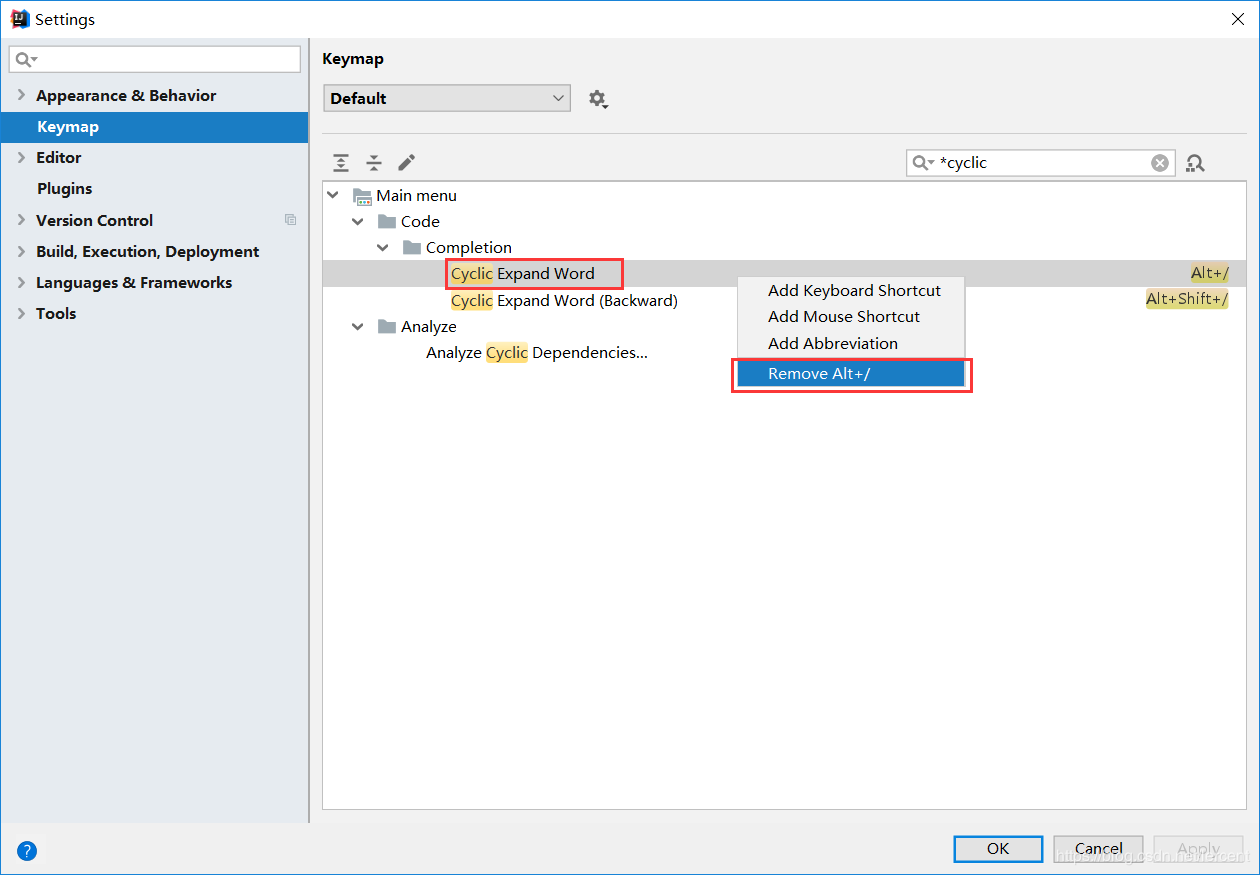
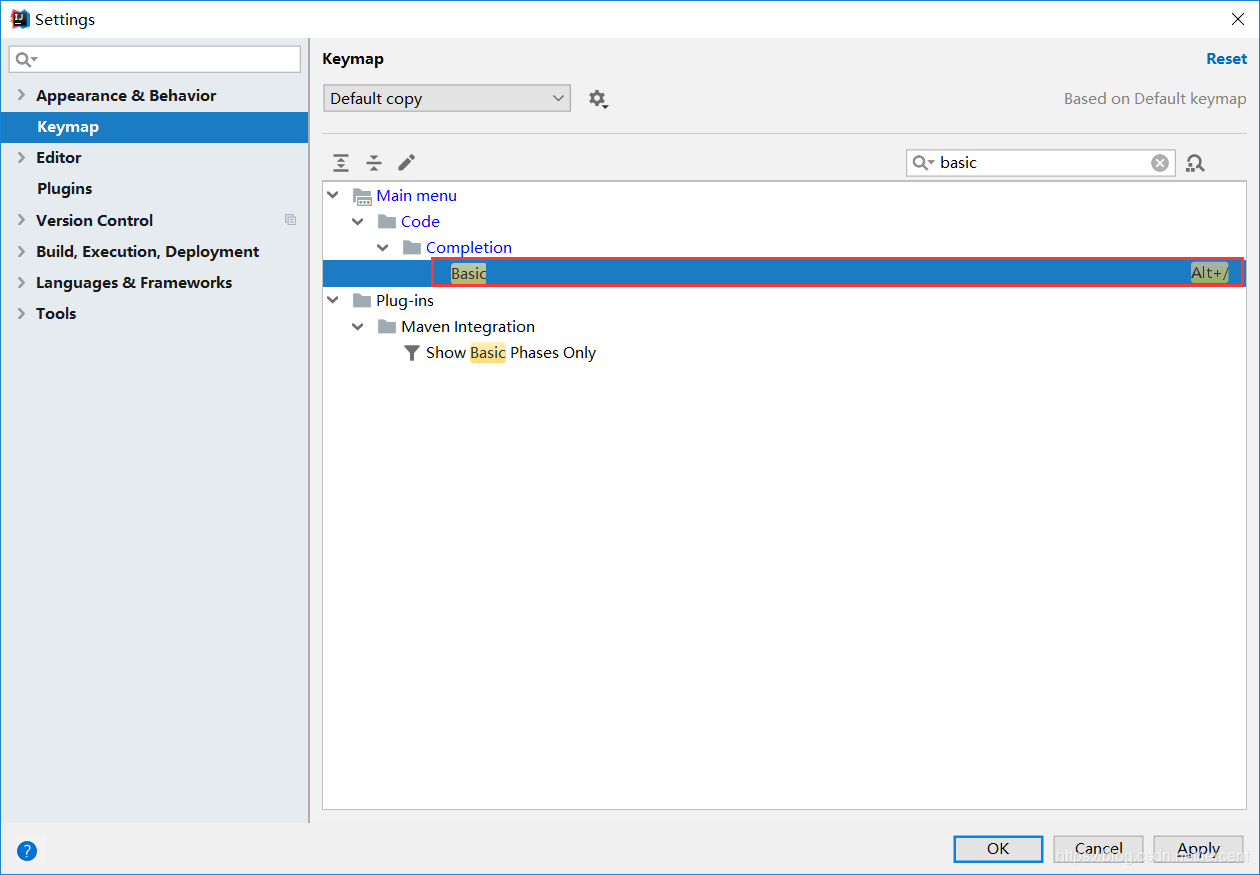
10.设置默认jdk
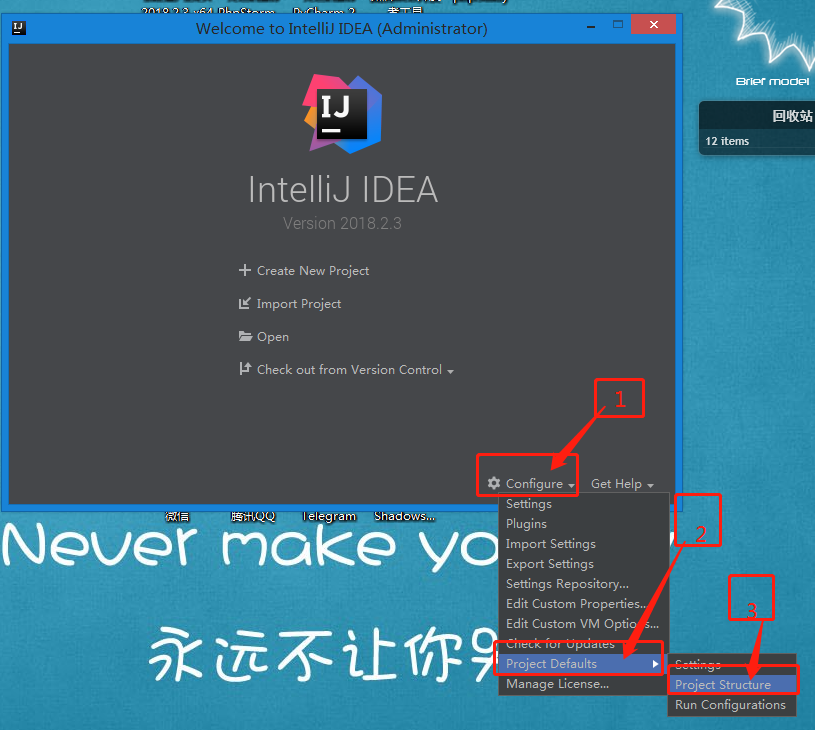

然后选择自己的jdk目录,点击ok
2019/08/10更新
11.c盘下的文件突然找到一个文件夹,它被成为C盘内存杀手,是Idea的缓存文件
C:UsersAdministrator.IntelliJIdea2017.3
里面有两个文件夹:
config目录是 IntelliJ IDEA 个性化化配置目录,或者说是整个 IDE 设置目录。也是我个人认为最重要的目录,没有之一,安装新版本的 IntelliJ IDEA 会自动扫描硬盘上的旧配置目录,指的就是该目录。这个目录主要记录了:IDE 主要配置功能、自定义的代码模板、自定义的文件模板、自定义的快捷键、Project 的 tasks 记录等等个性化的设置。system目录是 IntelliJ IDEA 系统文件目录,是 IntelliJ IDEA 与开发项目一个桥梁目录,里面主要有:缓存、索引、容器文件输出等等,虽然不是最重要目录,但是也是最不可或缺目录之一。
现在来修改:打开idea的安装路径下的bin文件夹,找到idea.properties
修改idea.properties的配置

把注释去掉,使用自定义配置,修改${user.home}为你想要使用的路径

最后重启IDEA会自动创建这个文件夹,但是配置都没有了,相当于重装软件,C盘的文件夹就可以删除了,如果不想重新配置,直接把文件夹复制过来就行了。
参考:https://www.cnblogs.com/nylgwn/p/10961820.html